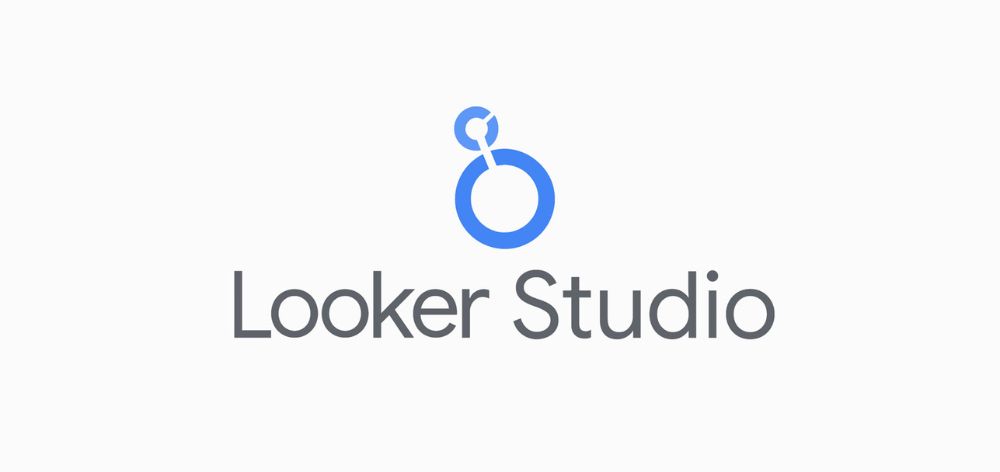Conoce cómo instalar Google Analytics en WordPress

Descubrir cómo interactúa tu audiencia con tu diseño web optimizado es crucial para tu éxito. La mejor manera de conocer a tu audiencia es a través de las estadísticas de tráfico, y esto es lo que Google Analytics proporciona de manera gratuita.
En este artículo, te explicaremos cómo instalar Google Analytics en WordPress con dos métodos diferentes. Y con unos pocos pasos, podrás obtener información sobre los visitantes de tu sitio web, incluido lo que les funciona y lo que no, para mejorar la experiencia del usuario, aumentar las conversiones y conocer a tu audiencia. ¡Veamos!
¿Cómo instalar Google Analytics?
Para agregar Google Analytics a tu sitio de WordPress, puedes optar por un plugin u otro método manual. ¡Más adelante revisaremos ambos métodos! Pero, en cualquier caso, asegúrate de tener una cuenta de Google Analytics activa.
Para registrarte en Google Analytics, primero debes tener una cuenta de Google. Si ya tienes una, vas por buen camino porque es la única forma de utilizar Google Analytics. A continuación, sigue estos 3 sencillos pasos para configurarla:
Paso 1
Accede a tu cuenta de Google y, luego, dirígete a la página de registro de Google Analytics y haz clic en “empezar a medir”. En la página de configuración de la cuenta, rellena la información necesaria.
El nombre de tu cuenta será el nombre del perfil de Google Analytics para tu sitio web. Puedes elegir el nombre que desees, pero te recomendamos utilizar el nombre de tu empresa.
Paso 2
Enseguida, marca las casillas que desees en “configuración de uso compartido de datos de la cuenta” para controlar el modo en que Google puede compartir tus datos y, seguidamente, haz clic en “siguiente”.
En Configuración de la propiedad, proporciona un nombre para tu primera propiedad de Google Analytics. Por el momento, puedes emplear el nombre de dominio de tu sitio web. Luego, haz clic en “siguiente».
Paso 3
Por último, en “acerca de tu empresa”, puedes proporcionar información adicional sobre tu empresa. Esta sección es opcional. Y para completar la configuración, haz clic en “crear”. Ahora para acceder a tu panel de control de análisis, solo haz clic en “web”.
En este momento se te pedirá que configures un flujo de datos, que es una fuente de datos de un sitio web o una aplicación. Rellena los campos necesarios y haz clic en “crear flujo”. Ahora que tu cuenta de Google Analytics está lista, vamos a aprender a vincularla a tu sitio de WordPress con un plugin.
Te puede interesar: Esto es lo que los especialistas en Marketing de Contenidos deben saber sobre Google Analytics
¿Cómo configurar Google Analytics para WordPress?
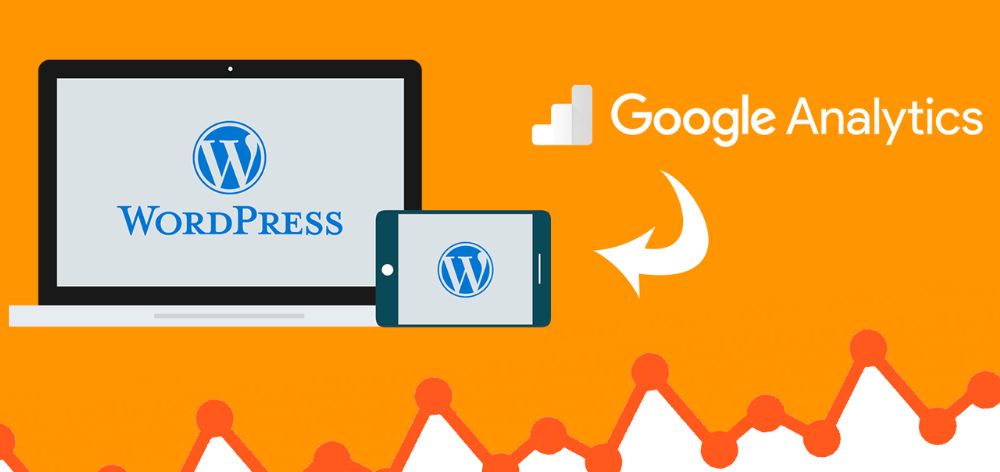
1. Configura Google Analytics con un plugin de WordPress
Dependiendo del plugin de Google Analytics que elijas, la configuración puede variar un poco. Para este ejemplo, revisaremos cómo configurar el plugin ExactMetrics. ¡No te preocupes! Sea cual sea la opción de plugin que elijas, el proceso es muy similar.
En primer lugar, deberás instalar y activar ExactMetrics en tu sitio. Una vez hecho esto, selecciona la nueva opción de ExactMetrics en tu panel de control de WordPress y haz clic en “iniciar el asistente de configuración”.
Luego, haz clic en las pantallas de configuración hasta que te pida que accedas a Google y concede los permisos. A continuación, en la pantalla “conectar Google Analytics a su sitio web”, elige la vista que creaste anteriormente y haz clic en “completar conexión”.
Después de hacer clic en algunas pantallas adicionales, estarás listo para utilizar Google Analytics con WordPress. Si deseas consultar tus análisis, puedes acceder a ExactMetrics > Informes.
Te puede interesar: Los mejores plugins para SEO que debes usar en WordPress
2. Configura Google Analytics sin un plugin de WordPress
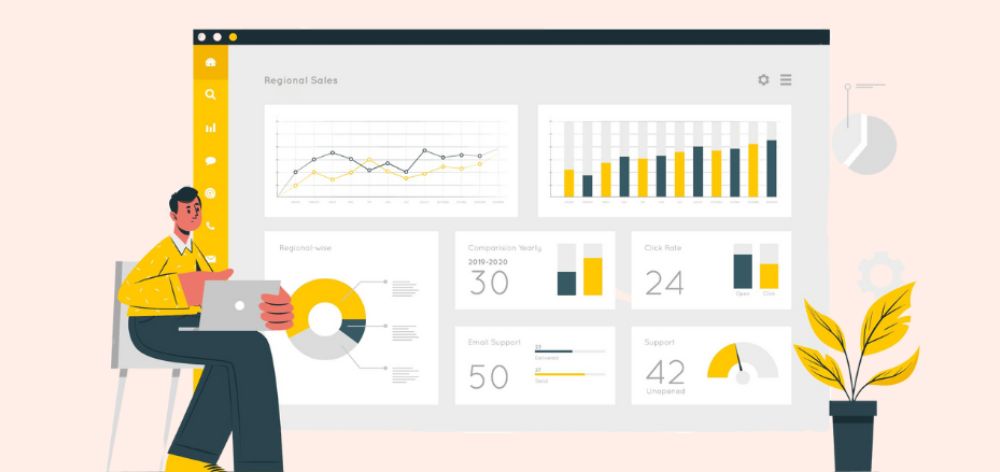
Las personas que prefieran no utilizar un plugin y se sientan cómodas editando directamente los archivos del tema de WordPress pueden elegir este método. Antes de continuar, no te olvides de crear una copia de seguridad de tu sitio de WordPress por si algo va mal en el proceso.
Para obtener el código de seguimiento, accede a la pestaña de administración de Google Analytics y selecciona “flujos de datos” en la cuenta y la propiedad deseadas. Y a continuación, dirígete hasta Instrucción de etiquetado. Abre el acordeón de la etiqueta global del sitio y copia el código.
Posteriormente, pega ese código en el archivo header.php de tu tema activo. Puedes editar el archivo como prefieras, lo puedes descargar y volver a cargar en tu servidor, o editar el archivo a través de WordPress en Apariencia > Editor de temas.
Por último, en header.php, pega tu código de seguimiento justo encima de la etiqueta de cierre </head> y guarda los cambios. Este código enviará la información de seguimiento de tu sitio web a Google Analytics.
Estamos seguros de que en algún momento te has preguntado: ¿para qué sirve Google Analytics? Después de saber cómo configurarla en WordPress, debes saber que esta herramienta te proporcionará información y datos que podrán ayudarte a mejorar el estado de tu sitio web.
No solo tendrás conocimiento de lo que disfrutan tus visitantes, sino que también descubrirás quiénes son. Y todo eso te ayudará a seguir adaptando tu contenido a las necesidades de tus seguidores.
Hasta aquí, ya sabes que gracias a WordPress, ¡la instalación de Google Analytics en tu sitio web es rápida y sencilla! En tan solo unos minutos, empezarás a recopilar la información importante para mejorar la experiencia del usuario y aumentar las conversiones web.
Traducido y adaptado de How to set up Google Analytics for WordPress
Contáctanos si está interesado en posicionarte orgánicamente en Google. En Capybara SEO podemos ayudarte con diferentes estrategias y herramientas.